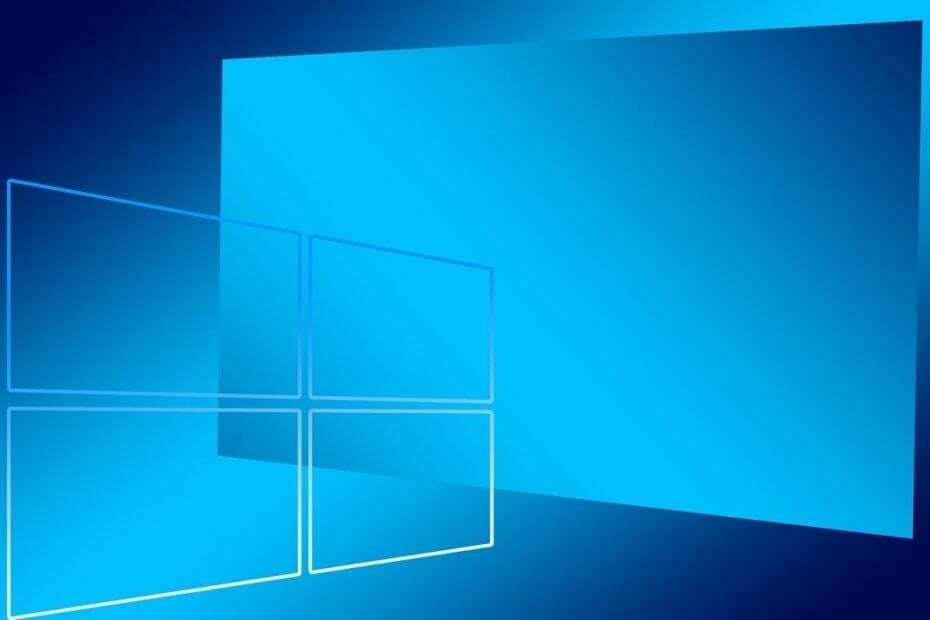Perangkat lunak ini akan menjaga driver Anda tetap aktif dan berjalan, sehingga menjaga Anda tetap aman dari kesalahan umum komputer dan kegagalan perangkat keras. Periksa semua driver Anda sekarang dalam 3 langkah mudah:
- Unduh DriverFix (file unduhan terverifikasi).
- Klik Mulai Pindai untuk menemukan semua driver yang bermasalah.
- Klik Perbarui Driver untuk mendapatkan versi baru dan menghindari kegagalan fungsi sistem.
- DriverFix telah diunduh oleh 0 pembaca bulan ini.
Kami sama sekali tidak terkejut untuk mengumumkan masalah lain dipicu oleh Pembaruan Windows 10 1803. Tampaknya setelah menginstal pembaruan, tampilan diatur ke kecerahan maksimum dan menggunakan tombol F untuk menurunkan kecerahan tidak menghasilkan apa-apa. Masalah ini diamati dan disorot oleh pengguna yang mempostingnya di forum Microsoft.
Tampilan diatur ke kecerahan maksimum
Pengguna mengatakan bahwa mereka memperbarui laptop mereka ke Windows 10 versi 1803
dan tepat setelah itu tampilan diatur ke kecerahan maksimum. Pengguna juga mencatat bahwa menggunakan tombol F untuk menurunkan kecerahan tidak berguna dan yang lebih menjengkelkan adalah Anda juga tidak dapat mengubah kecerahan di pengaturan tampilan. Pengguna mencatat bahwa semua driver penting telah diperbarui, jadi kurangnya pembaruan driver tidak dapat bertanggung jawab atas masalah tersebut.Bagaimana cara memperbaiki kecerahan tampilan maksimal
Seorang perwakilan Microsoft menanggapi pengguna yang menawarkan dua solusi yang tersedia. Berikut adalah yang pertama:
- Klik Pengelola Perangkat
- Luaskan Adaptor tampilan
- Klik kanan adaptor tampilan saat ini
- Klik Properti

- Klik tab Pengemudi
- Klik Rollback driver jika opsi tersedia.

Solusi kedua jika yang dijelaskan di atas tidak berhasil, ikuti langkah-langkah di bawah ini:
- Klik kanan adaptor tampilan saat ini
- Klik Copot pemasangan
- Centang kotak yang mengatakan, "Hapus perangkat lunak driver untuk perangkat ini."
- Keluar dari Pengelola Perangkat
- Mengulang kembali
Setelah ini, Anda harus menuju ke Mulai – Pengaturan – Perbarui & Keamanan. Di sana Anda harus Memeriksa pembaruan dan menginstal semua pembaruan yang tersedia yang dapat Anda temukan. Tampaknya salah satu solusi ini pasti harus memperbaiki masalah, jadi pastikan untuk mengikuti langkah-langkah yang diperlukan jika Anda juga mengalami masalah kecerahan layar yang sama. Semoga berhasil!
CERITA TERKAIT UNTUK DIPERIKSA:
- Perbaiki: Tampilan tidak berfungsi setelah Pembaruan Windows 10 April
- Apa yang harus dilakukan jika Bluetooth Tidak Berfungsi di Windows 10, 8.1
- KB4100403 memperbaiki crash aplikasi dan masalah baterai di Windows 10 v1803